Discord no detecta y no funciona con Rocket League: 3 correcciones (09.15.25)
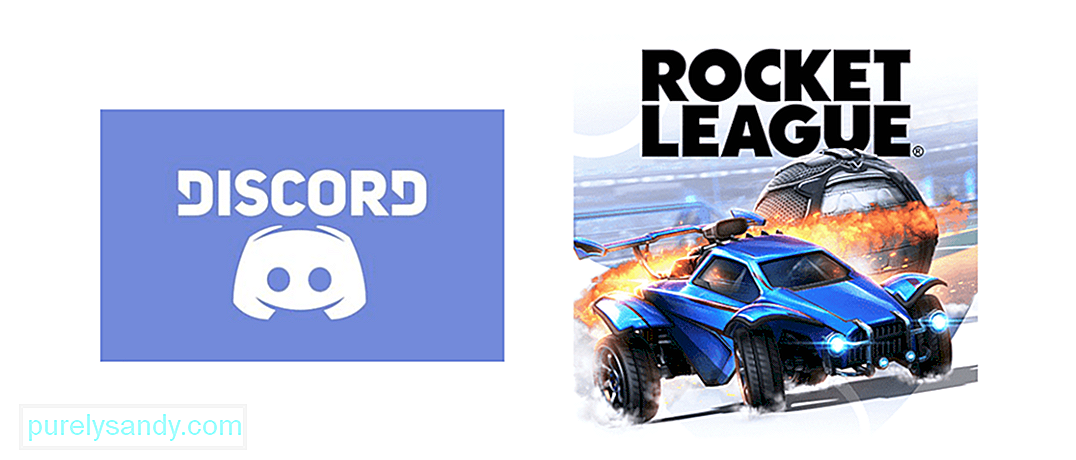 discord no detecta y no funciona con rocket league
discord no detecta y no funciona con rocket league Rocket League es uno de esos juegos que ha cambiado la perspectiva que la mayoría de la gente tenía sobre los videojuegos y las dimensiones. Es un fútbol vehicular que se basa totalmente en la ficción, pero es una experiencia bastante divertida si lo juegas en línea con tus amigos u otras personas en línea.
Entonces, si eres fanático de Discord y quieres juega Rocket League en Discord, debería ser lo perfecto para ti. Sin embargo, puede haber algunos problemas que puede enfrentar, y aquí le mostramos cómo puede solucionarlos.
Lecciones populares de discordia
1) Desactiva la aceleración de hardware
Tendrás una mejor idea con solo mirar el juego de que se requieren gráficos y requisitos del sistema bastante altos para ejecutarse y todo eso no es una tarea fácil de administrar para la PC. Entonces, si ha habilitado la aceleración de hardware en la configuración de Discord, eso puede suponer una carga adicional en el hardware de la PC y no podrá detectar o jugar a Rocket League con Discord.
Sería mejor para usted para acceder a la configuración de Discord y deshabilitar la aceleración de hardware. Una vez que haya hecho eso, deberá reiniciar la aplicación Discord y eso solucionará el problema por usted.
2) Verifique las aplicaciones en segundo plano
Dado que Discord es una aplicación bastante grande y también lo es Rocket League, no podrá usarlas de manera eficiente si otras aplicaciones están dibujando un cantidad significativa de energía del hardware de su PC. Dicho esto, si está ejecutando algunas aplicaciones en segundo plano que podrían estar descargándose, transmitiendo o algo por el estilo, debe cerrar todas esas aplicaciones y luego intentarlo.
El ancho de banda también es un gran problema, por lo que las aplicaciones como Chrome que ocupan la mayor parte de su memoria RAM y el ancho de banda deben considerarse fatales para este caso y debe cerrarlas todas para asegurarse de que puede ejecutar Rocket League con Discord sin tener ningún tipo de problema.
3) Superposición en el juego
La superposición en el juego es una de las partes más importantes de ejecutar cualquier tipo de juego con Discord y debes asegurarte de tener la superposición en el juego habilitada específicamente para Rocket League. Deberá acceder a la configuración de usuario y luego hacer clic en el menú del juego. Aquí encontrarás todos los juegos y debes activar la Superposición en el juego para todos los juegos y luego asegurarte de que también esté activada para Rocket League.
También debes agregar Rocket League aquí, si aún no está agregado, ya que eso resolverá todos los problemas por usted. Ahora, aquí hay una parte interesante y debes tener mucho cuidado con ella. Si no está ejecutando la aplicación Discord como administrador, es posible que no pueda ver o agregar Rocket League aquí. Por lo tanto, asegúrese de estar siempre ejecutando la aplicación Discord como administrador para acceder a Rocket League y a todos los juegos instalados en su PC.
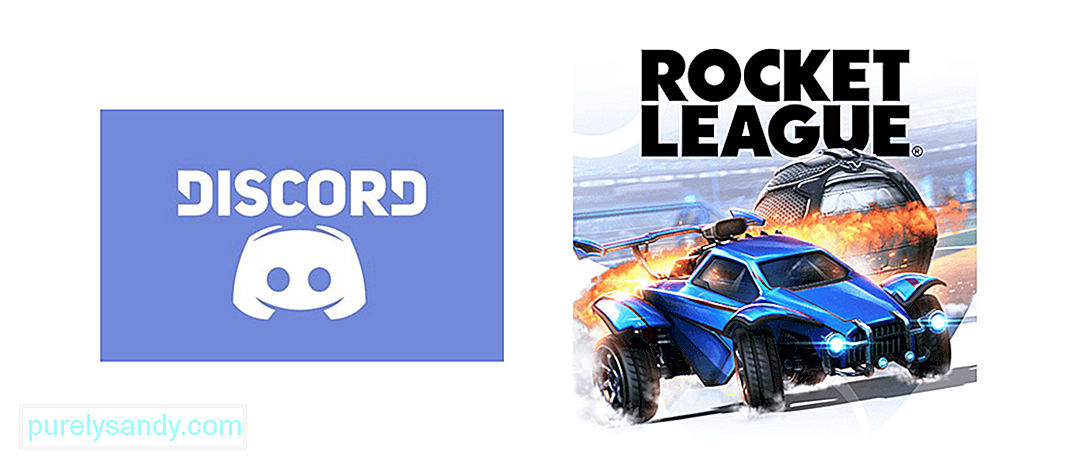
Video de Youtube: Discord no detecta y no funciona con Rocket League: 3 correcciones
09, 2025

